win7雨林木风64位操作系统安装教程
- 时间:2016年11月08日 02:30:31 来源:魔法猪系统重装大师官网 人气:4702
win7系统中雨林木风的64位操作系统又再次回到系统排行榜第一名了,为什么win7雨林木风64位操作系统这么好用呢?怎么安装win7雨林木风64位操作系统,这可为难到各位帅哥美女们了!不过不要怕,小编我会安装雨林木风win7!就让小编告诉你win7雨林木风64位操作系统安装教程。
1、打开下载的系统镜像文件,右击选择“解压到YLMF_Win7_Ultimate_X64_2014047.iso”。如图1所示
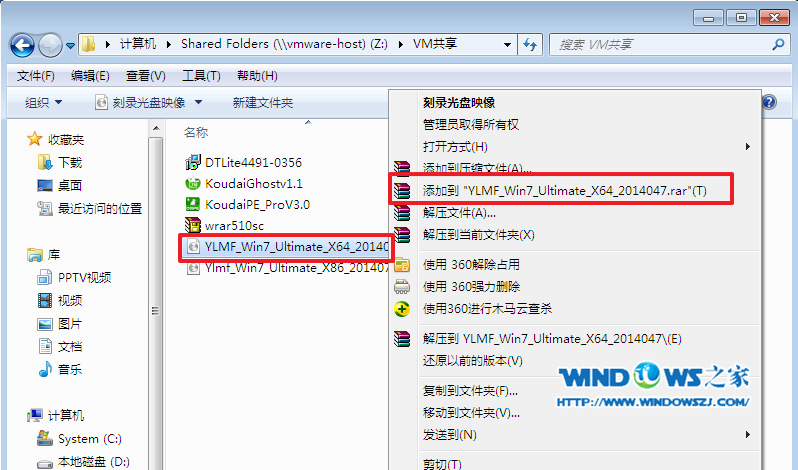
2、双击setup.exe,如图1所示
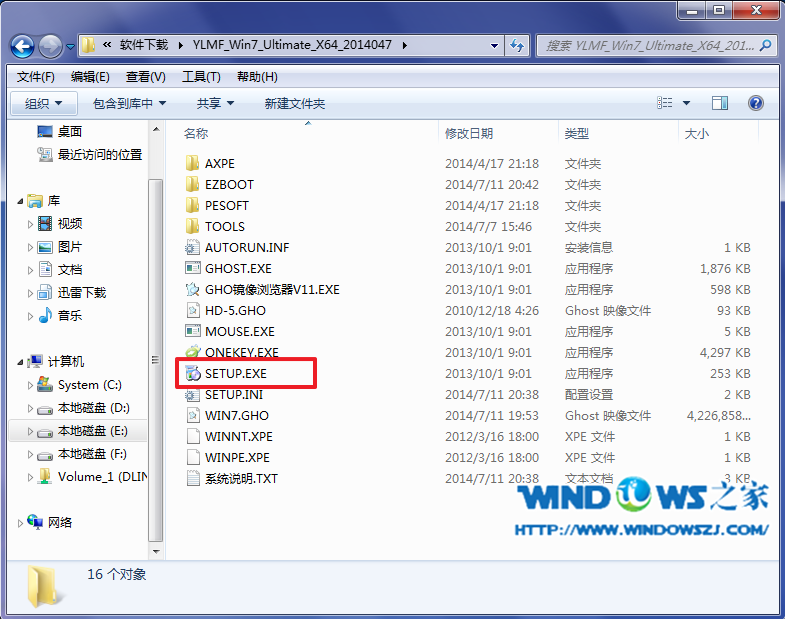
3、选择“安装WIN7X64系统第一硬盘分区”。如图3所示
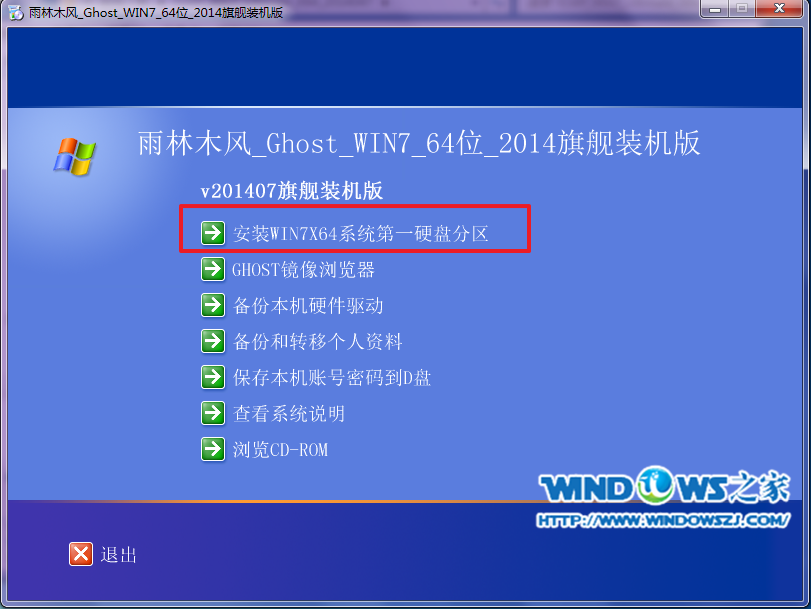
4、点击“安装”,选择映像路径,选择C盘,最后按“确定”。如图4所示

5、选择“是”,立即重启。如图5所示
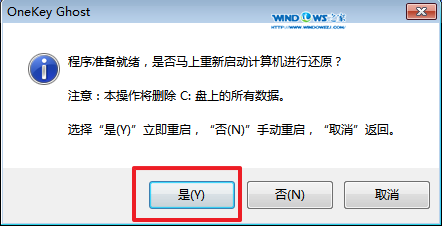
6、之后不需要自己再动手了,它会自动安装。以下是关键的截图,参考一下,如图6、图7、图8所示
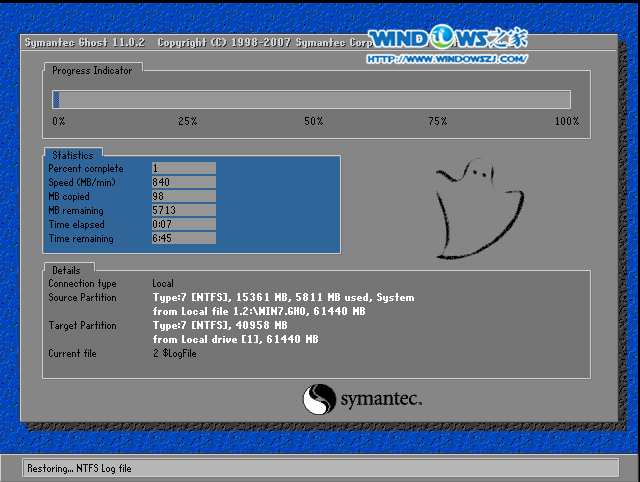

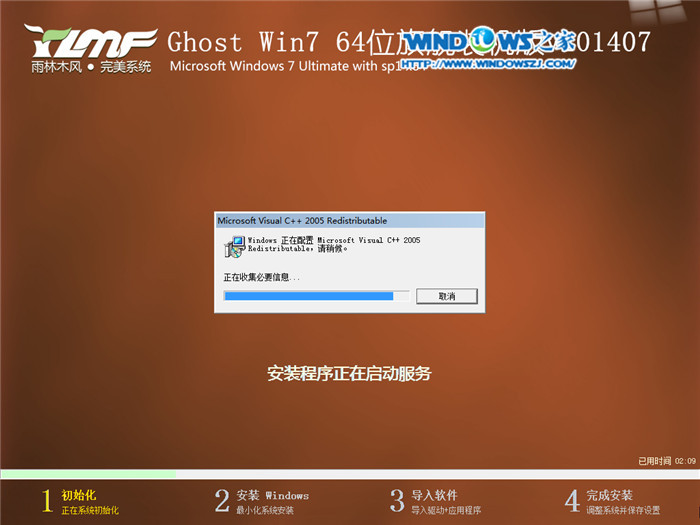
7、重启后系统就安装好了,如图9所示(win8软件下载安装就来魔法猪官网查阅相关教程!)
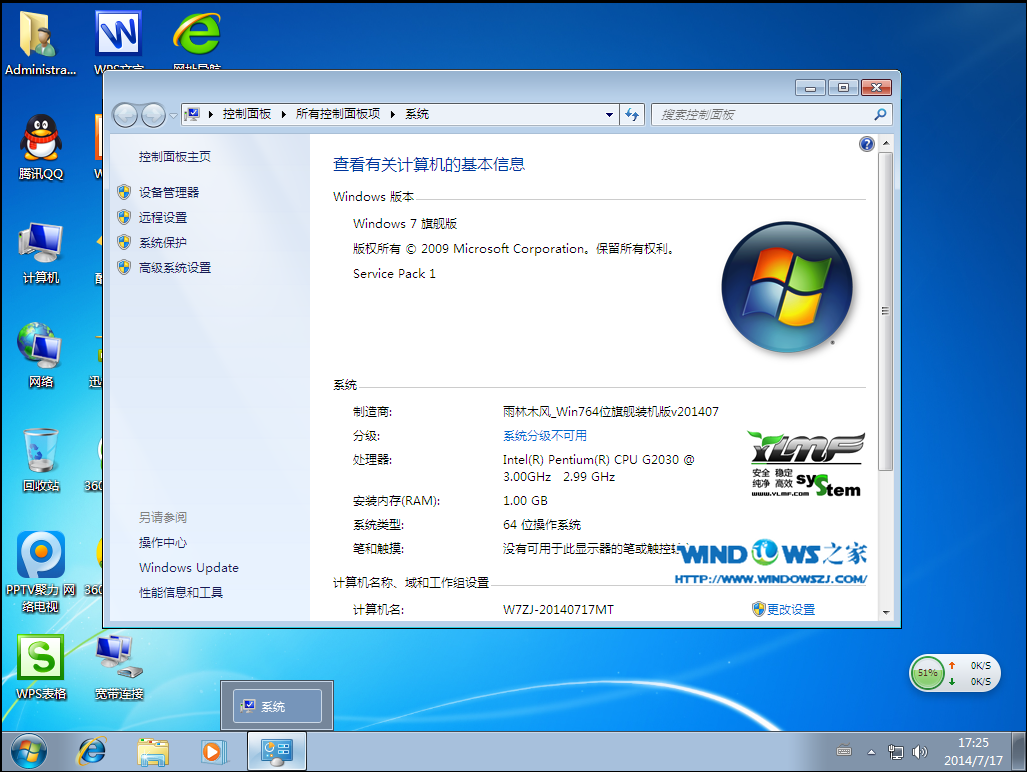
这就是小编给你们推荐的win7系统雨林木风的64位操作系统安装教程了,小编这个方法也是从别人身上学来的,所以把这个这么精辟安装雨林木风win7的文章分享给大家!从此以后,你们安装任何电脑系统都没有什么压力!
win7雨林木风64位操作系统,win7,雨林木风,64位操
上一篇:电脑360系统重装怎么用
下一篇:最简单好用的win8 一键恢复软件









